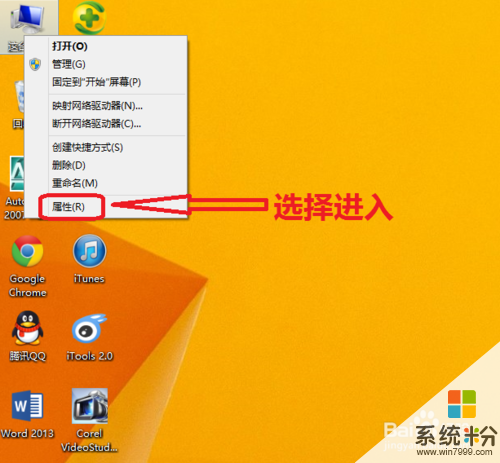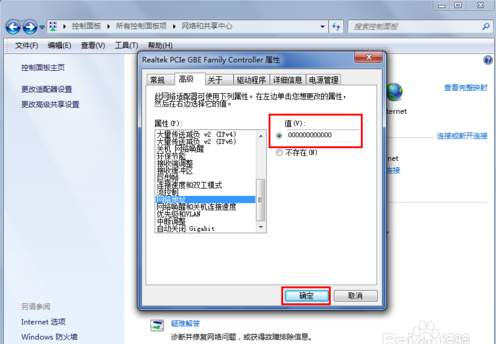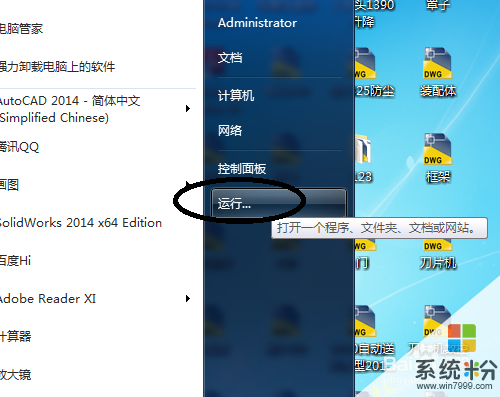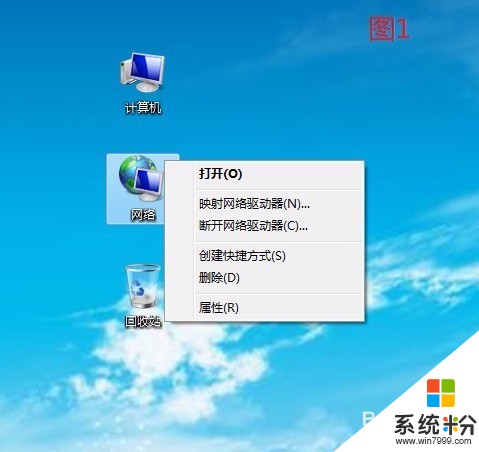求大神解答电脑怎样修改mac地址
提问者:wangyanccc333 | 浏览 次 | 提问时间:2017-01-10 | 回答数量:3
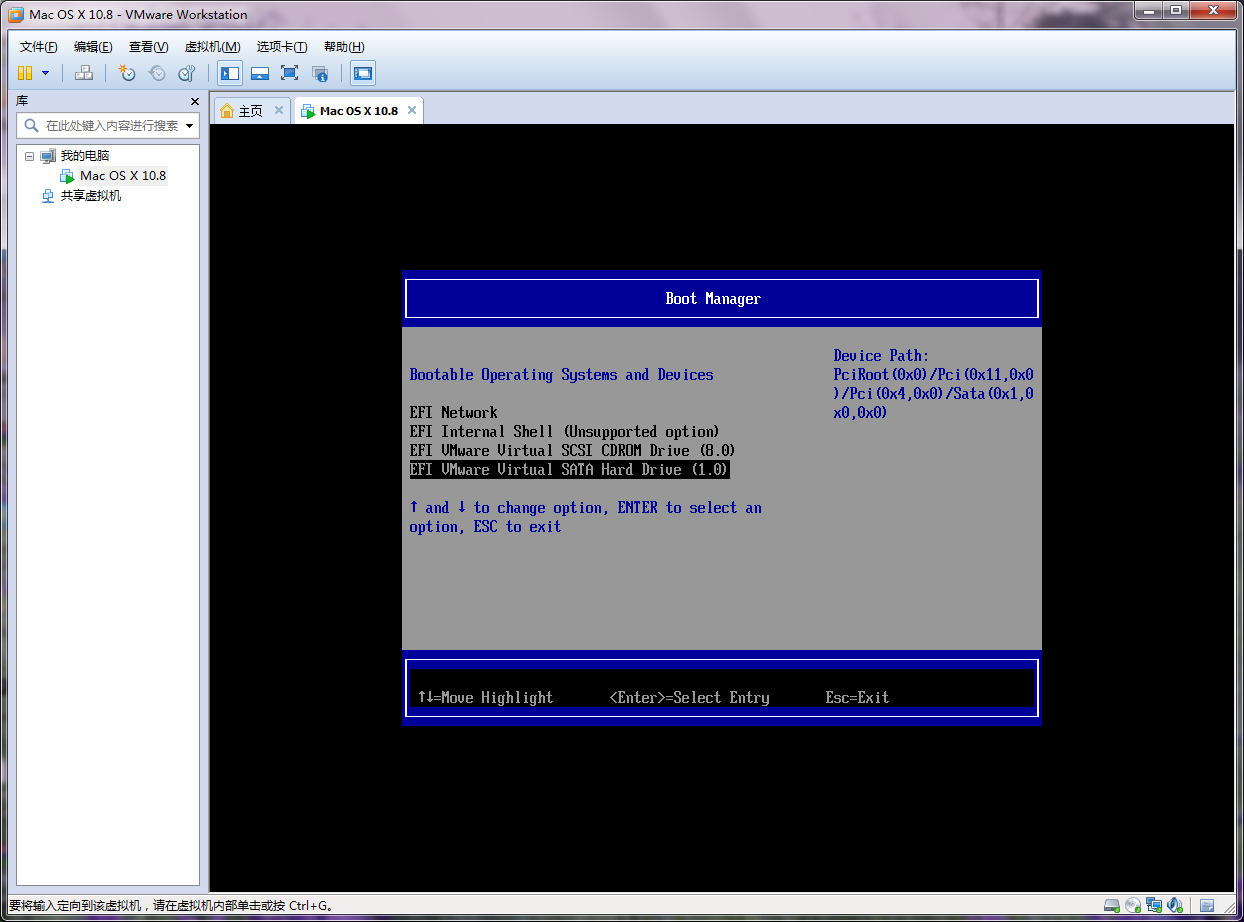 网上邻居-右键属性-本地连接-右键属性-这时会发现一个“连接时使用:”,然后下面就是你的网卡型号,右边有一个“配置”按钮,点击它-高级-在属性里,找到“网络地址”,英语就是“Net...
网上邻居-右键属性-本地连接-右键属性-这时会发现一个“连接时使用:”,然后下面就是你的网卡型号,右边有一个“配置”按钮,点击它-高级-在属性里,找到“网络地址”,英语就是“Net...
枫舞のfairy
回答数:104 | 被采纳数:14
平凡如此的平庸
回答数:23357 | 被采纳数:6
1、首先是电脑物理地址的查看,不同连接方式对应不同的物理地址。包括本地连接和无线连接等。按win+R组合键打开“运行”。输入 cmd。即可进入命令窗口。
2、在命令窗口中输入ipcongfig/all,看到的physcial address就是物理地址。这是物理地址的查看方式。
3、下面是物理地址的更改步骤。首先打开网络连接。选择要使用的连接方式。右键选择“属性”。
4、更改配置,在属性窗口,点击“配置”按钮,其实这个连接使用的硬件就是我们的网卡。
5、点击【配置】后,选择【高级】。选择“本地管理的地址”正常情况下,物理地址也就是我们电脑本身的物理地址。
6、如果要更改物理地址,点击“值”,输入你要使用的物理地址即可。连续输入即可,注意数字和字母的正确区分,比如数字0和字母O。
yingjia0101
回答数:29248 | 被采纳数:3
-
今天给大家带来怎样修改电脑网卡MAC地址,修改电脑网卡MAC地址的方法,让您轻松解决问题。想不想在你电脑真实的MAC地址上披上一层假的MAC地址外衣呢,或者由于网络内有MAC地址过...
-
win7怎么修改mac地址|win7在哪修改mac地址解决方法
MAC(Media Access Control或者Medium Access Control)地址,意译为媒体访问控制,或称为物理地址、硬件地址,用来定义网络设备的位置。我们使用win7旗舰版时偶尔会需要修改MAC地址,比如有的软件需要使用固定网卡,或者有的公司、单位因为网络的控制而限制网卡和IP的关系,这样我们就需要用到修改mac地址,那么win7怎么修改MAC地址呢?下面小编就来说说win7系统怎么修改mac地址。
-
怎么修改查看电脑物理MAC地址 修改查看电脑物理MAC地址的方法
今天给大家带来怎么修改查看电脑物理MAC地址,修改查看电脑物理MAC地址的方法,让您轻松解决问题。MAC地址就是电脑网卡的物理地址,每个电脑上面都有的。下面的经验里面冰冰已WIN7...
-
查看和更改电脑网卡MAC地址的方法。怎样查看更改电脑网卡MAC地址?
今天给大家带来查看和更改电脑网卡MAC地址的方法。怎样查看更改电脑网卡MAC地址?,让您轻松解决问题。在一些应用场合需要提供电脑网卡的MAC地址,比如说很多地方的无线网都进行了MA...
最新其他问答
- 1 抖音评语大全简短
- 2 抖音怎么获得元宝
- 3 抖音工会礼物优惠
- 4抖音发表评价好评
- 5抖音破五百播放后
- 6在抖音里开通抖音橱窗
- 7抖音评论怎么点开不了
- 8抖音买抖快手买什么
- 9延安有哪些抖音公会
- 10抖音勋章在哪设置的